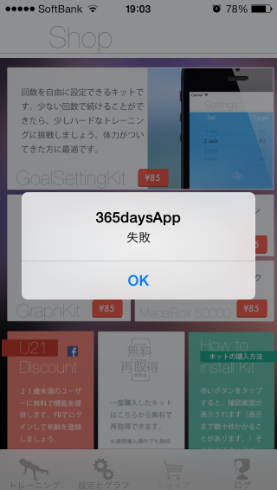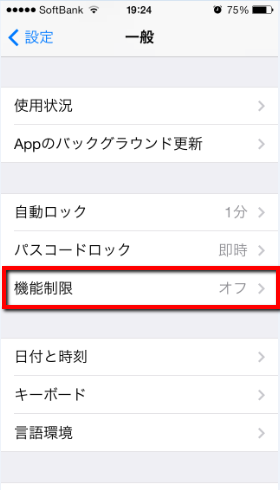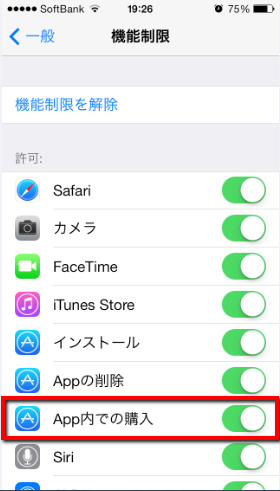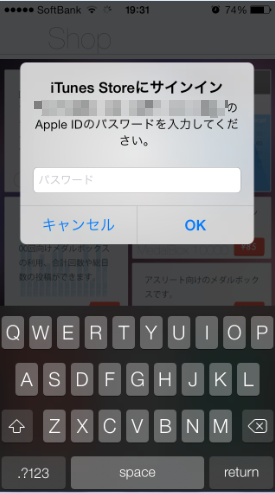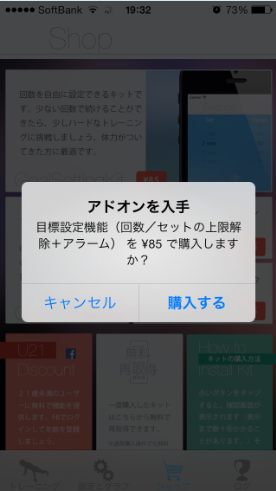【iOS7】「失敗」のメッセージ。アプリ内でアドオンが購入できない!iPhoneを再起動したらあっさり解決。
この記事の所要時間: 約 2分2秒
こんばんは!当サイト「田舎のSE屋さん」の管理人です。ご訪問ありがとうございます。
最近、腕立て伏せのアプリが気に入っていて、機能を強化するためにアドオンを購入しようとしたんですね。
アドオン購入ボタンをタップ。ですが何故か
「失敗」
のメッセージ。。。
↓こんな感じのメッセージ。
いくら検索してもなかなか解決する方法が見つからないんですよね。
1.iPhone5を再起動
とりあえず、iPhone5の「機能制限」というのが怪しそうなので、確認してみることに。
ホーム画面から[設定]→[一般]→「機能制限」
私の場合「オフ」になっていますね。オフになっていれば問題ないそうです・・・
※「機能制限」は、例えば子供が誤ってアプリを購入しないように制限するものです。オンにすると制限できるんですね。
試しに、機能制限をオンにしたりと色々やってみましたが状況は変わらず(^_^;)
どうしようもないので、
再起動!
※再起動:電源をオフにして(画面のオフじゃないですよ!)、もう一度電源をオンにすること。iPhone5の右上の電源オン・オフボタンを長押しして[スライドで電源オフ]にするでオフにできます。
もう一度アドオン購入を試してみたら、
[サインイン]画面が表示された!失敗しなかった(^-^)/
無事購入できました。
2.あとがき
まさかのiPhoneの再起動で上手くいきました。非常に単純ですが、いざとなったら再起動するというのも有効な解決策になるんですね(^-^)/
★おすすめ記事